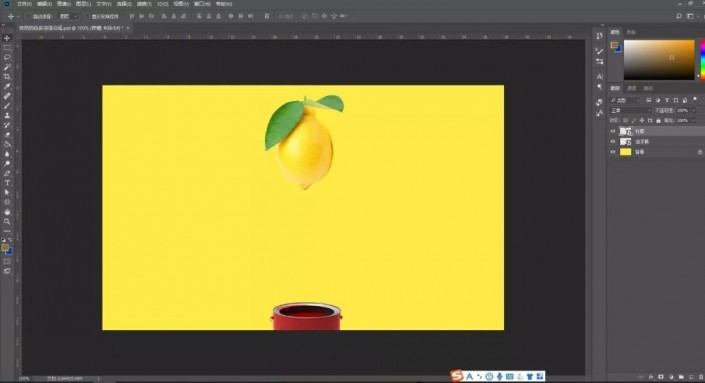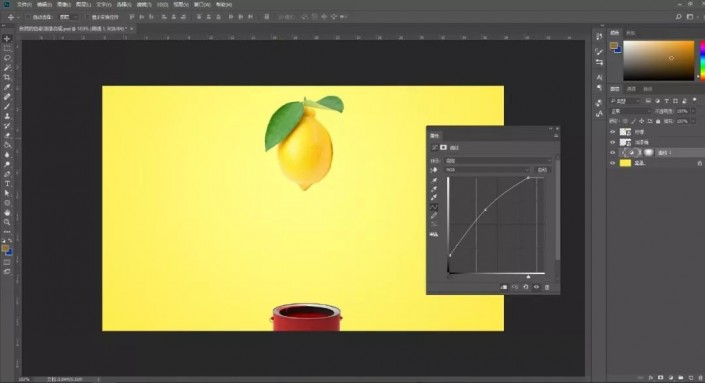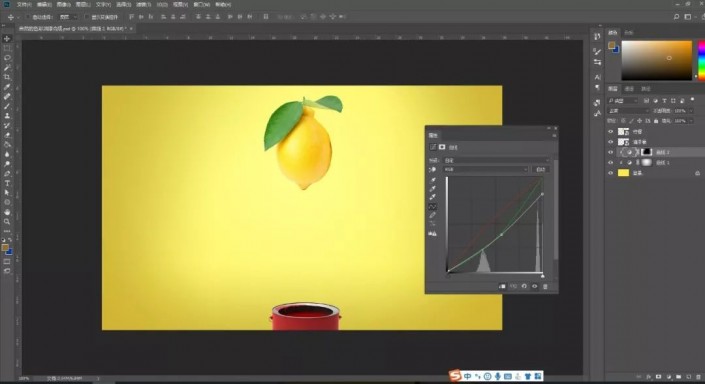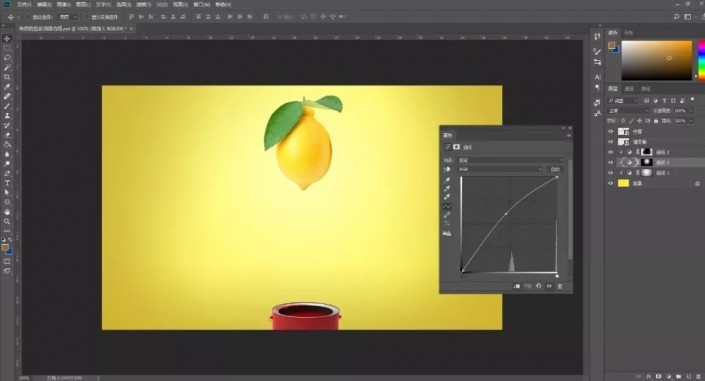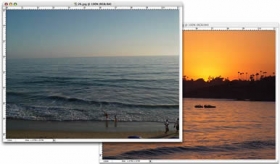创意合成,制作自然色彩油漆效果照片
来源:公众号
作者:PS制作小教程
学习:8019人次
合成制作一张自然色彩油漆效果照片,由柠檬和油漆桶等素材合作完成,教程制作比较有趣,同学可以看到柠檬是如何像油漆一样滴下来的,需要有PS基础的来操作,刚接触PS的同学们也可以来跟着学习一下,通过多看教程和多练习来达到提高PS技术,具体如何做通过教程来学习一下吧,相信你会做的更好。
效果图:
素材:

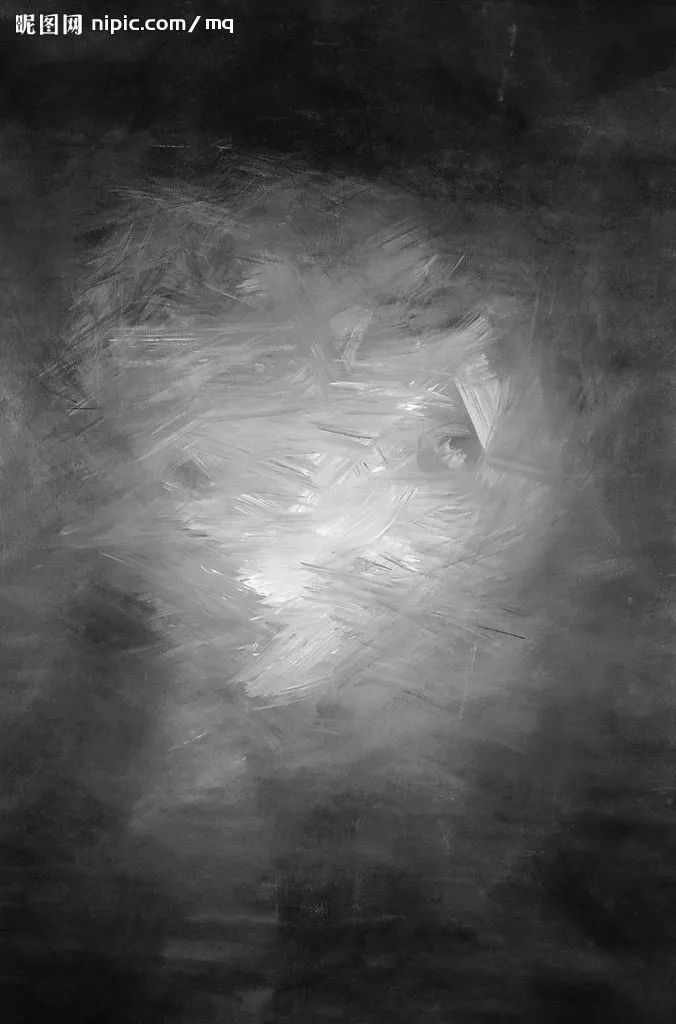
操作步骤:
1.打开【PS】,新建画布【1080*660】,将背景颜色填充为黄色,置入柠檬和油漆桶素材,并调整好位置。
2.给背景图层添加【曲线】调整图层进行提亮,蒙版http://www.16xx8.com/tags/38847/反向进行拉出渐变效果,具体效果如图所示。
3.继续添加【曲线】调整图层,反向蒙版,选择柔边画笔涂抹四周降低亮度,具体效果如图所示。
4.添加【曲线】调整图层加深提亮,蒙版反向进行拉出渐变效果,具体效果如图所示。
5.添加【色相饱和度】调整参数,蒙版反向,一样拉出渐变效果,具体效果如图所示。
学习 · 提示
相关教程
关注大神微博加入>>
网友求助,请回答!
 搜索公众号photoshop教程论坛,免费领取自学福利
搜索公众号photoshop教程论坛,免费领取自学福利